PPT图片排版利器——矩阵布局
- 时间: 2024-05-21 20:32:55
- 来源: 网络
- 分类于: 默认分类
- 浏览: 26 次

图片排版在 PPT 制作中几乎是无可避免的,关于 PPT 中图片排版方法的文章也是看了很多很多,可是看的那么多,道理都懂,但一到自己动手的时候还是手足无措。
图片排版有没有简单好用一点的套路呢。
下面和小伙伴们分享一些简单又万能的(时间紧迫时的救命法宝)图片排版方法。
常用表格大法
插入表格,这里插入了一个 3*3 的表格。
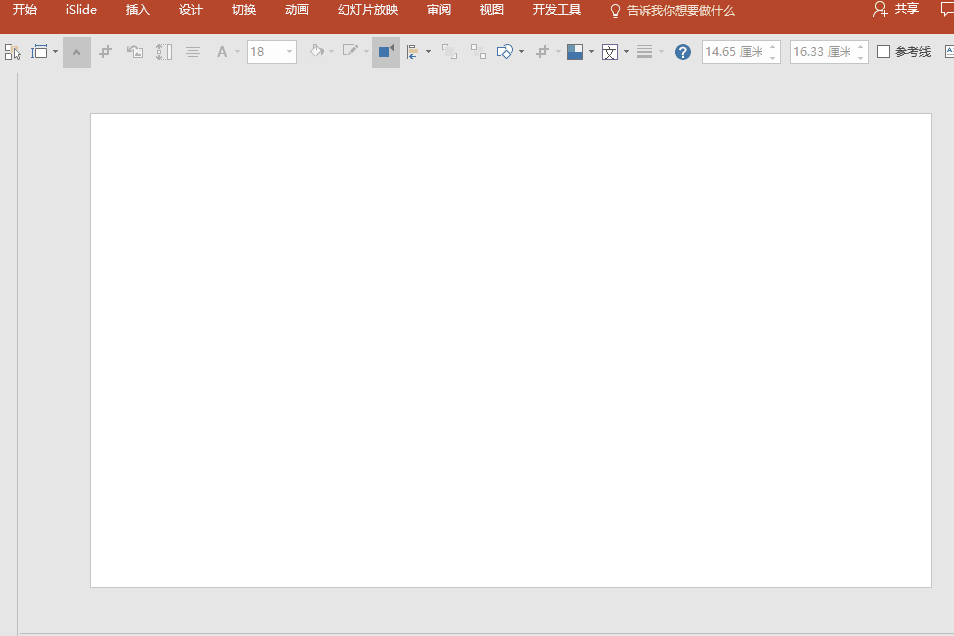
- 将表格设置为无边框
- 「 Ctrl + X 」剪切表格
- 「 Ctrl + Alt + V 」选择性粘贴为「图片(增强型图元文件)」
- 2 次「 Ctrl + Shift + G 」取消组合,得到布局好的矩阵
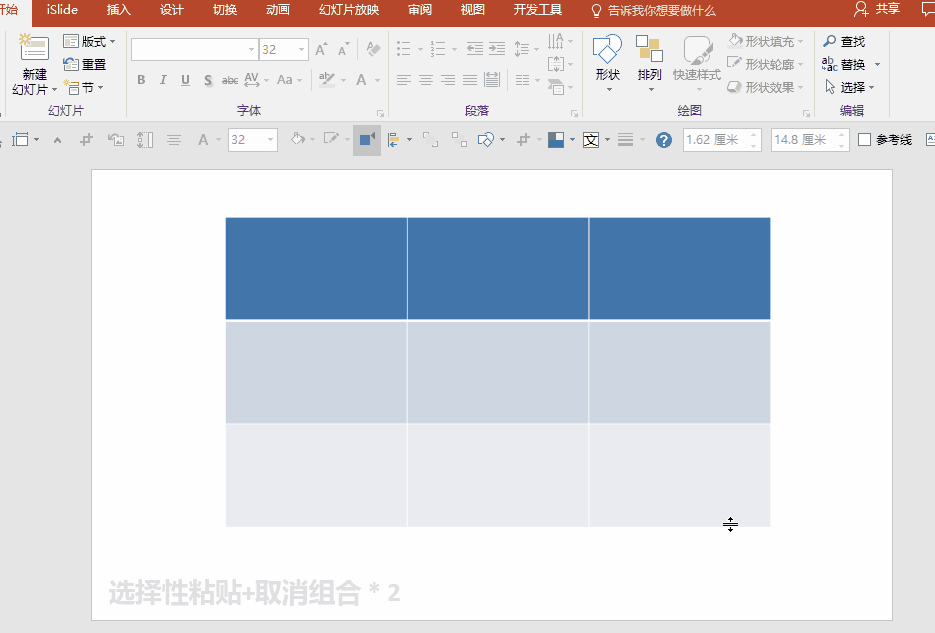
得到的矩阵在组合状态下可以随意拉伸缩放成自己想要的横纵比,填充图片即可。
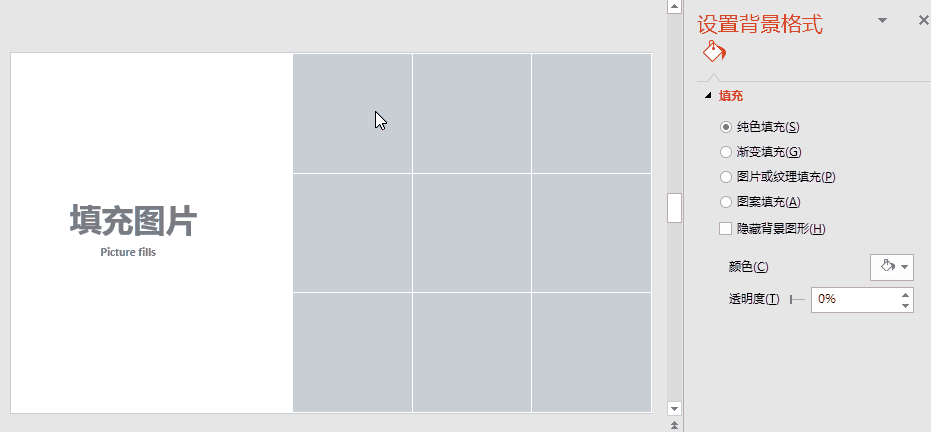
小技巧
如果图片的横纵比和填充的矩形不一致,那么图片填充时会出现失真、变形的情况,可以尝试下面的的方法进行调节
- 方法一:将图片裁剪成与矩形相同的横纵比。
- 方法二:在填充图片时勾选「将图片平铺为纹理」选项,然后通过调整偏移参数,调整到目标效果。
- 方法三:Office 2013 及以上版本,可以使用布尔运算将图片与形状进行运算。

表格大法优点&不足
- 优点:PPT 自带,随用随到。
- 不足:只能生成无缝贴边式的布局。
iSlide 矩阵布局
矩阵复制相信不少小伙伴都已经不陌生了,「矩阵布局」可能还比较陌生,这可是图片排版利器。
- 复制矩形
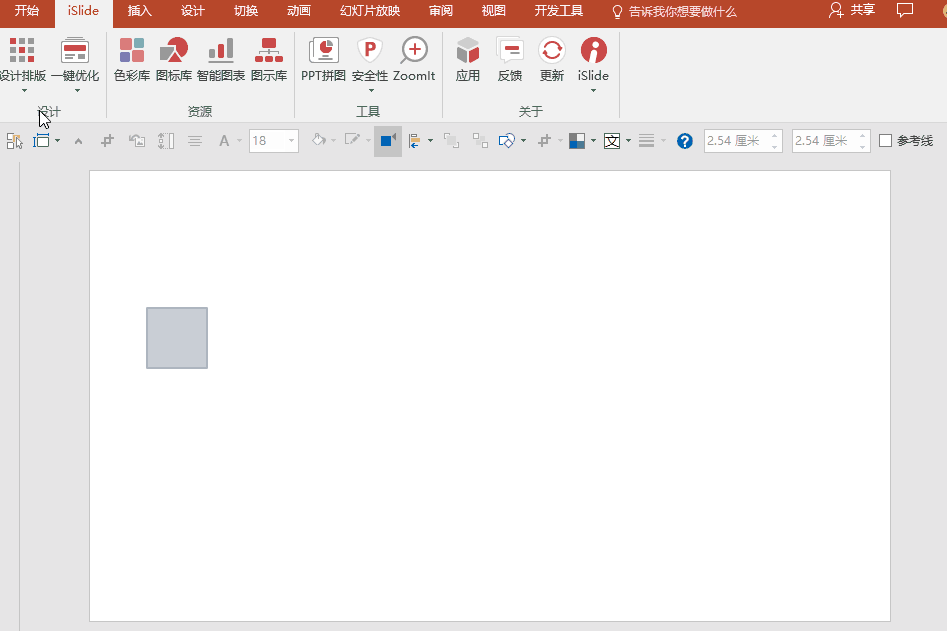
- 调整布局数量和间距 可以直接选中多个对象,调整横/纵向数量和间距。
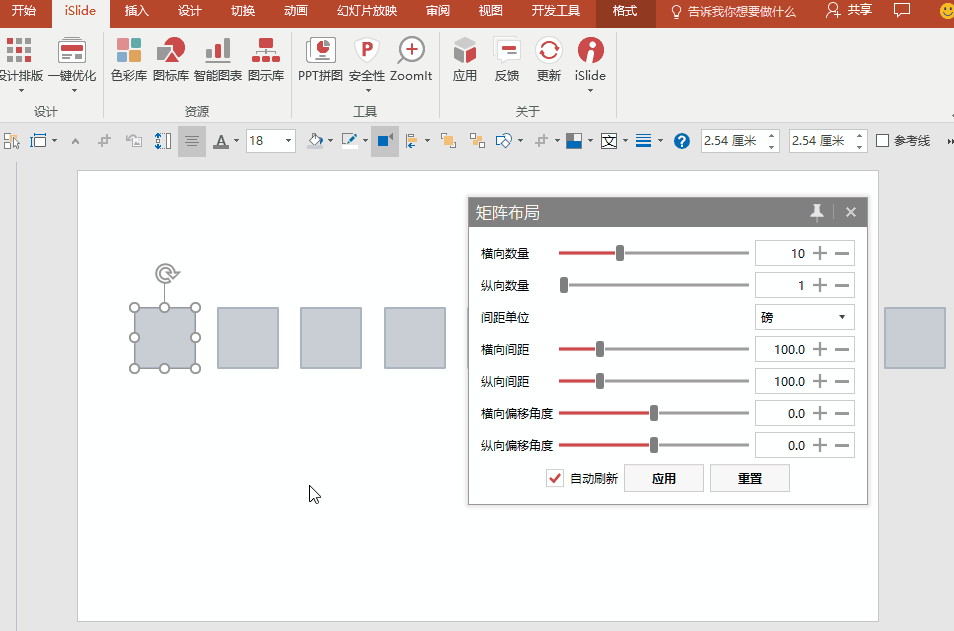
- 调整布局形式
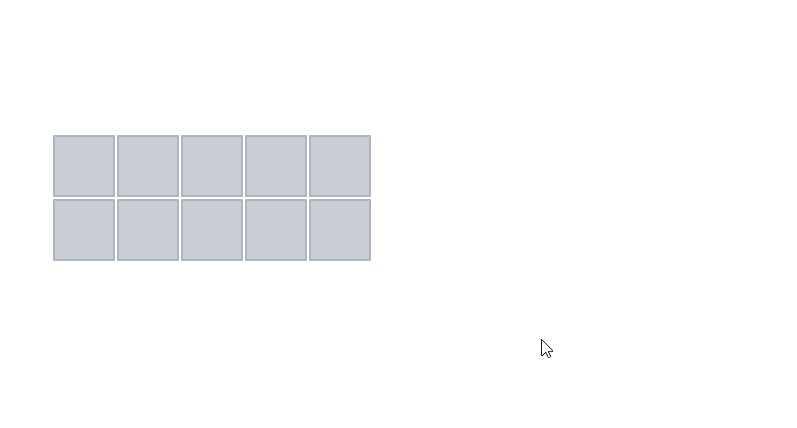
调整布局后得到↓
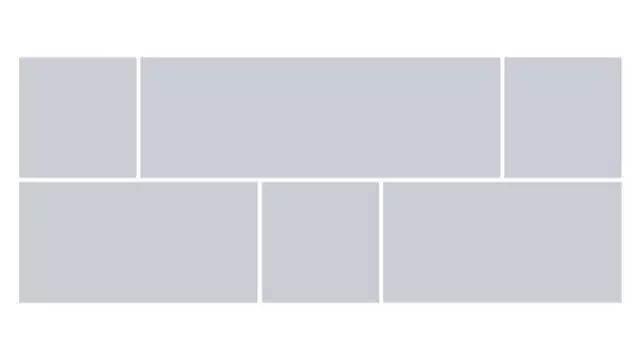
- 填充图片
填充图片,添加标题,一页工整又不失美观的 PPT 就完成啦。
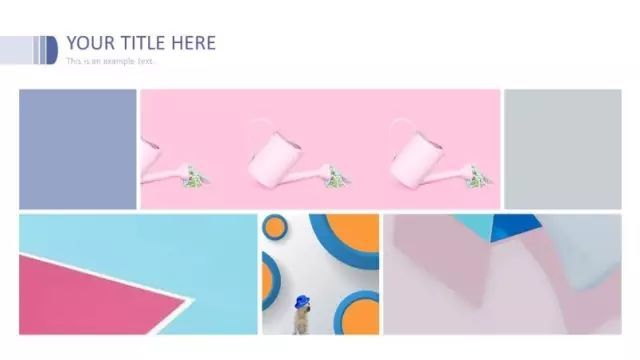
知道了方法,可以尝试其他的版式

总觉得好像应该给图加个标题什么的 ...
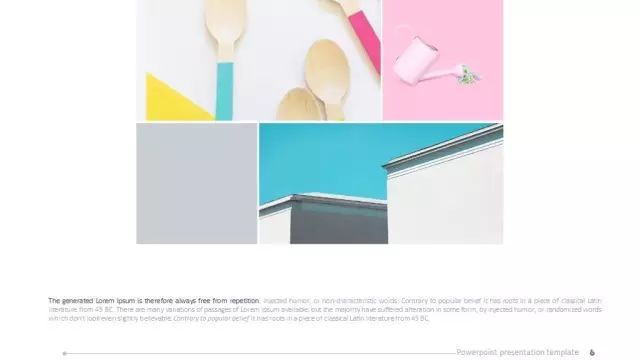
我有故事,你有酒么

不知道取什么标题,套了个表情包的 : )

这期的图片风格好像都粉红粉红的。

今天的分享就到这里啦~